Obtenga un escaneo gratuito y verifique si su computadora está infectada.
ELIMÍNELO AHORAPara usar el producto con todas las funciones, debe comprar una licencia para Combo Cleaner. 7 días de prueba gratuita limitada disponible. Combo Cleaner es propiedad y está operado por RCS LT, la empresa matriz de PCRisk.
Instrucciones para eliminar TomorrowGames
¿Qué es TomorrowGames?
TomorrowGames es un complemento de navegador sospechoso que oferta al usuario varias funciones útiles para dar la apariencia de que es fiable y útil. Con esas afirmaciones se engaña a los usuarios, de ahí que instalen TomorrowGames creyendo que mejorará la experiencia de navegación web. Sin embargo, es muy importante saber que esta extensión de navegador está catalogada como software publicitario y programa potencialmente no deseado. Habitualmente, TomorrowGames se distribuye con una estrategia engañosa de distribución de programas llamada 'empaquetado' a través de la cual se introduce sin permiso en los navegadores (Internet Explorer, Google Chrome, Mozilla Firefox). Este software publicitario se empaqueta principalmente con programas gratuitos que se pueden descargar en portales de descargas gratuitas. Una vez dentro, TomorrowGames utiliza una capa virtual (que le permite posicionar contenido gráfico variado en los sitios web visitados por el usuario) para mostrar sus anuncios molestos en internet. Existe la posibilidad de que el anuncio se abra en una nueva pestaña o ventana del navegador, con lo cual el usuario puede hacer un clic sin darse cuenta. Los anuncios generados (intercalados en el texto, intersticiales, transitorios, cupones, ventanas emergentes, ventanas en segundo plano y otros tantos) cargan normalmente sitios como tiendas online o varios sitios web de servicios. No obstante, también se puede cargar de forma automática un sitio web sospechoso con contenido infeccioso; por tanto, hacer clic en los anuncios es arriesgado y puede producir una grave infección en el equipo.
Cabe destacar igualmente que TomorrowGames no deja de espiar la actividad de navegación web del usuario. Recaba información como tipo de navegador y datos de la navegación (sitios web visitados, páginas vistas, consultas de búsqueda, buscador predeterminado, cookies, historial de navegación, etc.), configuración de idioma, ubicación geográfica, direcciones IP, franja horaria y otros datos similares. La política de privacidad de TomorrowGames declara que los datos recabados son seguros y no están relacionados de ningún modo con la identidad del usuario. Sin embargo, los tipos de datos mencionados anteriormente pueden ser de carácter personal, lo cual demuestra que esas afirmaciones son falsas. Los usuarios no son conscientes probablemente de que la información es cedida posteriormente a terceros (ciberdelincuentes potenciales), por lo que la información como datos bancarios puede ser usada para hacer dinero. Esto representa un grave problema para la privacidad y puede dar lugar al robo de la identidad. Por este motivo, nunca debería dejar instalada una aplicación que rastree información de carácter personal. Por consiguiente, TomorrowGames debería ser desinstalada sin contemplaciones.
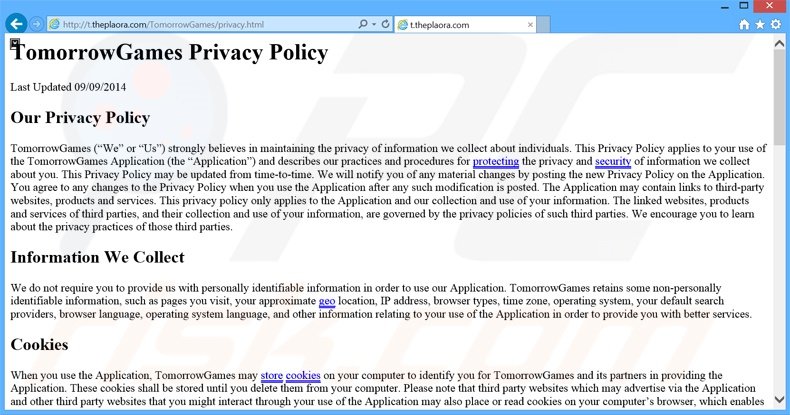
Aunque TomorrowGames sea idéntica a PrintOnKey, dotdo y algunos complementos de navegador, se parece bastante a otras apps tipo software publicitario. WordAnchor, Larparus, NetSpeed App al igual que cualquier otro software publicitario prometen ofrecer varias prestaciones para mejorar la calidad de la navegación web de forma significativa. No obstante, esas promesas se hacen simplemente para que el usuario caiga en la trampa de la instalación. Las apps tipo software publicitario como TomorrowGames no son válidas y no aportan ningún valor al usuario. La finalidad de esos complementos de navegador sospechosos es generar ingresos para sus desarrolladores con la publicación de anuncios y cesión de información recabada. Como se ha mencionado anteriormente, el software publicitario viene empaquetado con programas gratuitos descargables en portales de programas gratuitos, cabe destacar que algunos sitios como soft32.com, softonic.com, downloads.com y muchos otros exigen el uso de un gestor de descargas para conseguir el software seleccionado. Los gestores de descarga (también denominados 'instaladores', 'clientes de descarga', 'herramientas de descarga', etc.) agilizan supuestamente y facilitan el proceso de descarga; sin embargo, su verdadera finalidad es generar ofertas para que se instalen programas de terceros junto con los seleccionados. El problema es que, aunque las apps ofertadas se presentan como si fuesen '100 % fiables y sin virus', son probablemente programas publicitarios o maliciosos, como TomorrowGames. Nunca debería aceptar ninguna oferta para instalar programas de terceros. No obstante, si acaba de instalar TomorrowGames, las siguientes instrucciones le ayudarán a eliminar este software publicitario.
¿Cómo se instaló TomorrowGames en mi equipo?
TomorrowGames se instala normalmente a través de gestores engañosos de descarga o instaladores de software que ocultan la instalación en la configuración 'personalizada' o 'avanzada'. Los usuarios se saltan a menudo esos pasos y se apresuran en la instalación, por lo que el método del empaquetado resulta muy efectivo. Los desarrolladores no indican claramente la instalación de apps de terceros y, como el usuario no presta atención al descargar o instalar las aplicaciones, acaban instalando involuntariamente programas adicionales sin saberlo.
¿Cómo se puede evitar que se instalen aplicaciones potencialmente no deseadas?
Hay estudios que indican que las apps tipo software publicitario se distribuyen a menudo a través de aplicaciones de descarga usadas en sitios web de descargas gratuitas. Por ese motivo, siempre debería seleccionar el enlace de descarga directa al descargar software. No obstante, al usuario se le exige normalmente usar el asistente de descarga y, en ese caso, debería prestar atención a cada paso en el proceso de descarga de programas gratuitos para cerciorarse de que solo se instala el software escogido. De hecho, debería en primer lugar descargar el software deseado desde el sitio web oficial. Asimismo, todos los programas que se descarguen deben instalarse con la opción 'personalizada' o 'avanzada' en vez de la 'típica' o 'normal'; de lo contrario, no podrá ver ni descartar apps empaquetadas en la lista de instalación.
Instalador fraudulento de programas gratuitos usado para distribuir el software publicitario TomorrowGames:
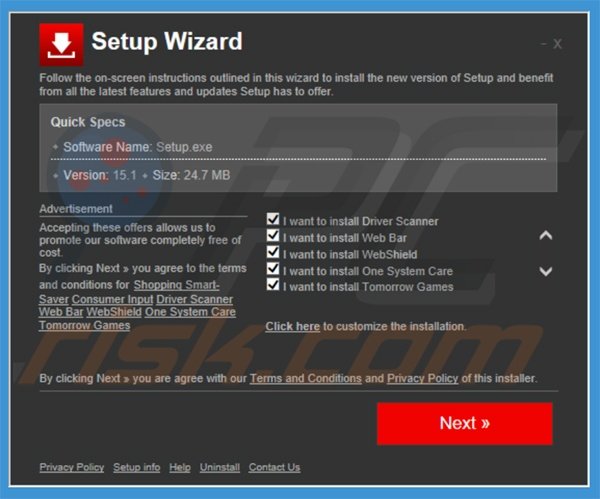
Eliminación automática instantánea de malware:
La eliminación manual de amenazas puede ser un proceso largo y complicado que requiere conocimientos informáticos avanzados. Combo Cleaner es una herramienta profesional para eliminar malware de forma automática, que está recomendado para eliminar malware. Descárguelo haciendo clic en el siguiente botón:
DESCARGAR Combo CleanerSi decide descargar este programa, quiere decir que usted está conforme con nuestra Política de privacidad y Condiciones de uso. Para usar el producto con todas las funciones, debe comprar una licencia para Combo Cleaner. 7 días de prueba gratuita limitada disponible. Combo Cleaner es propiedad y está operado por RCS LT, la empresa matriz de PCRisk.
Menú rápido:
- ¿Qué es TomorrowGames?
- PASO 1. Desinstalar la aplicación TomorrowGames desde el Panel de control.
- PASO 2. Eliminar el adware de TomorrowGames de Internet Explorer.
- PASO 3. Eliminar los anuncios TomorrowGames de Google Chrome.
- PASO 4. Eliminar la publicidad TomorrowGames de Mozilla Firefox.
- PASO 5. Eliminar los anuncios TomorrowGames de Safari.
- PASO 6. Eliminar extensiones malintencionadas de Microsoft Edge.
Eliminar el programa publicitario TomorrowGames:
Usuarios de Windows 10:

Haga clic con el botón derecho en la esquina inferior izquierda de la pantalla, en el Menú de acceso rápido, seleccione Panel de control. En la nueva ventana, elija Desinstalar un programa.
Usuarios de Windows 7:

Haga clic en Inicio (El "logo de Windows" en la esquina inferior izquierda de su escritorio), elija Panel de control. Localice la opción Programas y características y haga clic en Desinstalar un programa.
Usuarios de macOS (OSX):

Haga clic Finder, en la nueva ventana, seleccione Aplicaciones. Arrastre la app desde la carpeta Aplicaciones hasta la papelera (ubicada en su Dock). Seguidamente, haga clic derecho sobre el icono de la papelera y seleccione Vaciar papelera.

En la ventana de desinstalación de programas, busque por "TomorrowGames", seleccione este registro y haga clic en "Desinstalar" o "Suprimir".
Tras desinstalar los programas no deseados que generan anuncios de TomorrowGames, analice su ordenador en busca de componentes restantes no deseados o posibles infecciones de malware. Para analizar su sistema, elija un programa recomendado para eliminar programas maliciosos.
DESCARGAR eliminador de infecciones de malware
Combo Cleaner verifica si su equipo está infectado. Para usar el producto con todas las funciones, debe comprar una licencia para Combo Cleaner. 7 días de prueba gratuita limitada disponible. Combo Cleaner es propiedad y está operado por RCS LT, la empresa matriz de PCRisk.
Eliminar el software publicitario TomorrowGames de los navegadores web:
En la fecha de nuestra investigación, no se instalaban los complementos de TomorrowGames en Internet Explorer, Google Chrome o Mozilla Firefox, aunque sí que aparecía incluido en otro software publicitario. Por tanto, le recomendamos eliminar todas las aplicaciones que no quiera de sus navegadores web.
Este vídeo muestra cómo eliminar los complementos de navegador potencialmente no deseados:
 Deshacerse de los complementos maliciosos en Internet Explorer:
Deshacerse de los complementos maliciosos en Internet Explorer:
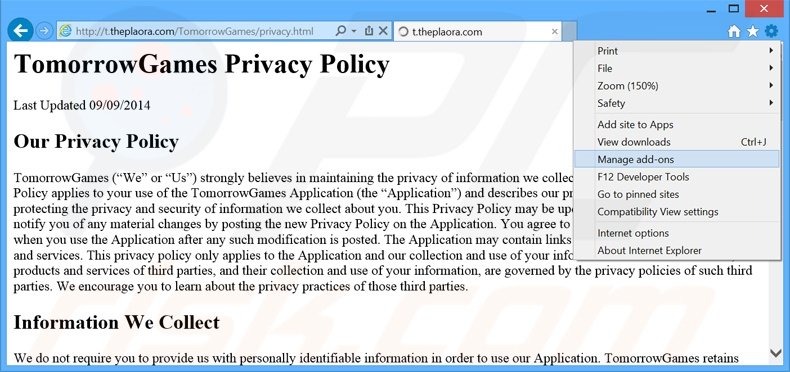
Haga clic en el icono de la "ruedecita" ![]() (en la esquina superior derecha de Internet Explorer), seleccione "Administrar complementos". Fíjese en cualquier extensión recientemente instalada que parezca sospechosa, seleccione las entradas pertinentes y haga clic en eliminar.
(en la esquina superior derecha de Internet Explorer), seleccione "Administrar complementos". Fíjese en cualquier extensión recientemente instalada que parezca sospechosa, seleccione las entradas pertinentes y haga clic en eliminar.
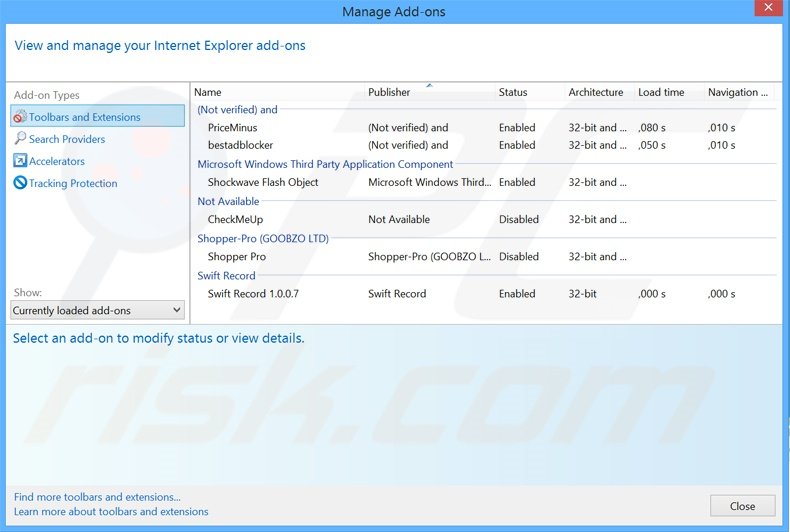
Método opcional:
Si sigue teniendo problemas con la eliminación de anuncios de tomorrowgames, restablezca la configuración de Internet Explorer por defecto.
Usuarios de Windows XP: Clic en Inicio, pulse en Ejecutar; en la nueva ventana, escriba inetcpl.cpl. A continuación, haga clic en la pestaña Opciones avanzadas y luego en Restablecer... .

Usuarios de Windows Vista y Windows 7: Haga clic en el logo de Windows, en el cuadro de búsqueda teclee inetcpl.cpl y pulse Enter. En la nueva ventana, haga clic en la pestaña de Opciones avanzadas, luego haga clic en Restablecer.

Usuarios de Windows 8: Abra Internet Explorer y haga clic en el icono de la ruedecita. Seleccione Opciones de Internet.

En la nueva ventana, selecciona la pestaña de Opciones avanzadas.

Haga clic en el botón Restablecer.

Confirme que desea restablecer la configuración predeterminada de Internet Explorer haciendo clic en el botón Restablecer.

 Eliminar las extensiones maliciosas en Google Chrome:
Eliminar las extensiones maliciosas en Google Chrome:
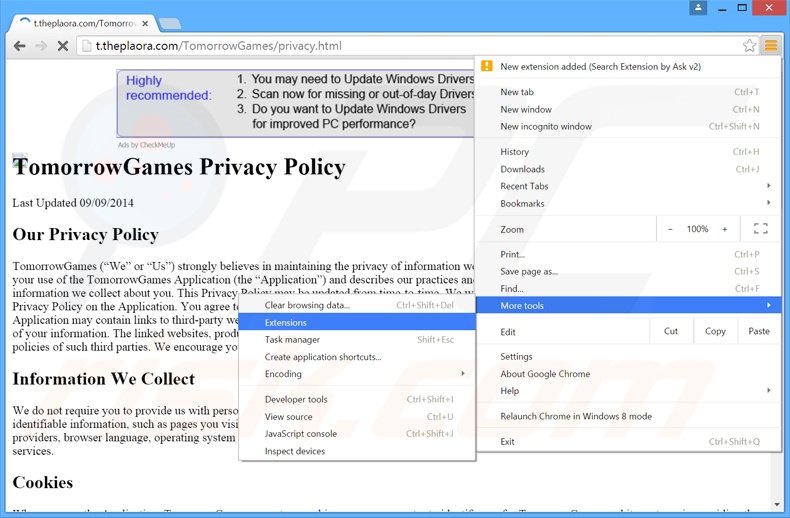
Haga clic en el icono del menú de Chrome ![]() (parte superior derecha de Google Chrome), seleccione "Herramientas" y haga clic en "Extensiones". Ubique todas los complementos recientemente instalados, seleccione las entradas pertinentes y haga clic en el icono de la papelera.
(parte superior derecha de Google Chrome), seleccione "Herramientas" y haga clic en "Extensiones". Ubique todas los complementos recientemente instalados, seleccione las entradas pertinentes y haga clic en el icono de la papelera.
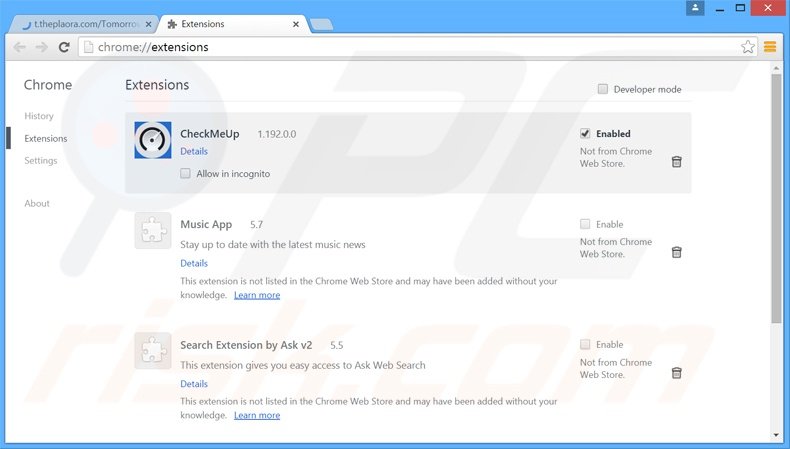
Método opcional:
Si sigue teniendo problemas para eliminar anuncios de tomorrowgames, restablezca la configuración predeterminada del navegador Google Chrome. Haga clic en el icono de menú en Chrome ![]() (parte superior derecha de Google Chrome) y seleccione Configuración. Diríjase a la parte inferior de la pantalla. Haga clic en el enlace Configuración avanzada.
(parte superior derecha de Google Chrome) y seleccione Configuración. Diríjase a la parte inferior de la pantalla. Haga clic en el enlace Configuración avanzada.

De nuevo, utilice la barra de desplazamiento para ir a la parte inferior de la pantalla y haga clic en el botón Restablecer (Restaura los valores predeterminados originales de la configuración).

En la nueva ventana, confirme que quiere restablecer la configuración predeterminada de Google Chrome haciendo clic en el botón Restablecer.

 Eliminar los complementos maliciosos en Mozilla Firefox:
Eliminar los complementos maliciosos en Mozilla Firefox:
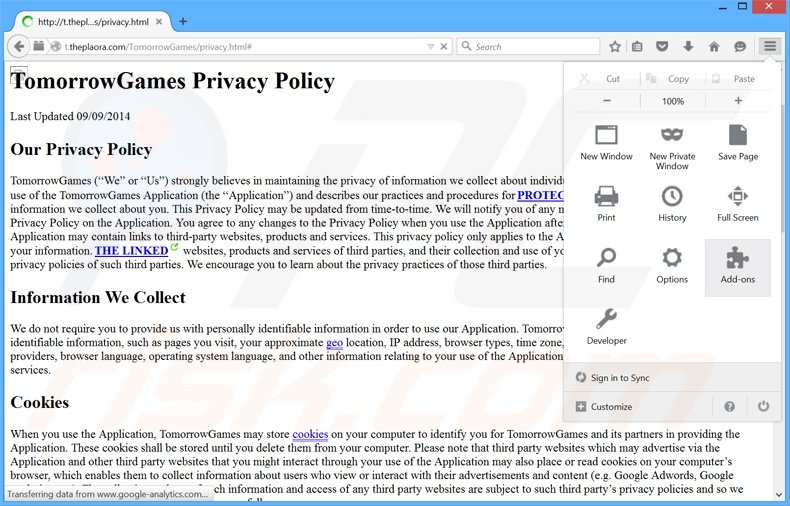
Haga clic en "Firefox" ![]() (en la esquina superior derecha de la ventana principal), seleccione "Complementos". Haga clic en "Extensiones" y, en la nueva pantalla, elimine los complementos instalados recientemente que parezcan sospechosos.
(en la esquina superior derecha de la ventana principal), seleccione "Complementos". Haga clic en "Extensiones" y, en la nueva pantalla, elimine los complementos instalados recientemente que parezcan sospechosos.
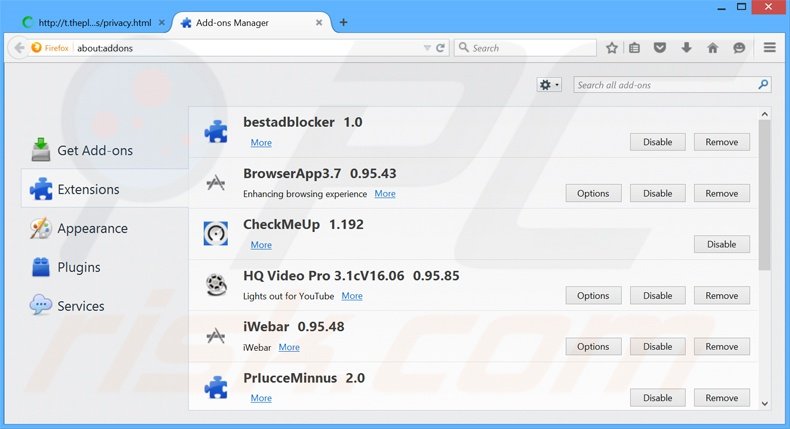
Método opcional:
Los usuarios con problemas para eliminar de anuncios de tomorrowgames pueden restablecer la configuración de Mozilla Firefox.
Abra Mozilla Firefox; en la esquina superior derecha de la ventana principal, haga clic en el menú de Firefox ![]() ; en el menú desplegado, pulse sobre el icono Abrir menú de ayuda
; en el menú desplegado, pulse sobre el icono Abrir menú de ayuda ![]()

Seleccione Información para solucionar problemas.

En la nueva pantalla, haga clic en el botón Restablecer Firefox.

En la nueva ventana, confirme que desea restablecer la configuración predeterminada de Mozilla Firefox haciendo clic en el botón Restablecer.

 Eliminar extensiones maliciosas en Safari:
Eliminar extensiones maliciosas en Safari:

Cerciórese de que su navegador Safari está activo. Haga clic en el menú de Safari y seleccione Preferencias…

En la nueva ventana, haga clic en Extensiones, revise todas las extensiones instaladas recientemente que parezcan sospechosas, selecciónelas y haga clic en Desinstalar.
Método opcional:
Asegúrese de que su navegador Safari está activo y haga clic en el menú Safari. Seleccione Borrar historial y datos de sitios webs del menú desplegable.

En el cuadro de diálogo que se ha abierto, seleccione Todo el historial y pulse el botón Borrar historial.

 Eliminar extensiones maliciosas de Microsoft Edge:
Eliminar extensiones maliciosas de Microsoft Edge:

Haga clic en el ícono de menú de Edge ![]() (en la esquina superior derecha de Microsoft Edge), seleccione "Extensiones". Localice todos los complementos de navegador sospechosos recientemente instalados y haga clic en "Eliminar" debajo de sus nombres.
(en la esquina superior derecha de Microsoft Edge), seleccione "Extensiones". Localice todos los complementos de navegador sospechosos recientemente instalados y haga clic en "Eliminar" debajo de sus nombres.

Método opcional:
Si continúa teniendo problemas con la eliminación de anuncios de tomorrowgames, restablezca la configuración del navegador Microsoft Edge. Haga clic en el ícono de menú de Edge ![]() (en la esquina superior derecha de Microsoft Edge) y seleccione Configuración.
(en la esquina superior derecha de Microsoft Edge) y seleccione Configuración.

En el menú de configuración abierto, seleccione Restablecer Configuración.

Seleccione Restaurar configuración a sus valores predeterminados. En la ventana abierta, confirme que desea restablecer la configuración predeterminada de Microsoft Edge haciendo clic en el botón Restablecer.

- Si esto no ayudó, siga estas instrucciones alternativas que explican cómo restablecer el navegador Microsoft Edge.
Resumen:
 Con normalidad, el software publicitario o aplicaciones potencialmente no deseadas se introducen sin permiso en los navegadores web del usuario al descargar programas gratuitos. Algunos de los sitios web malintencionados que ofrecen descargas de programas gratuitos no dejan descargar el programa elegido si se decide rechazar la instalación de software promocionado. Tenga en cuenta que la fuente más segura para descargar programas gratuitos es el sitio web de los creadores. Al instalar el programa gratuito ya descargado, elija la opción de instalación personalizada o avanzada; este paso mostrará todas las aplicaciones no deseadas que se iban a instalar junto con el programa de su elección.
Con normalidad, el software publicitario o aplicaciones potencialmente no deseadas se introducen sin permiso en los navegadores web del usuario al descargar programas gratuitos. Algunos de los sitios web malintencionados que ofrecen descargas de programas gratuitos no dejan descargar el programa elegido si se decide rechazar la instalación de software promocionado. Tenga en cuenta que la fuente más segura para descargar programas gratuitos es el sitio web de los creadores. Al instalar el programa gratuito ya descargado, elija la opción de instalación personalizada o avanzada; este paso mostrará todas las aplicaciones no deseadas que se iban a instalar junto con el programa de su elección.
Ayuda para la desinfección:
Si se encuentra con problemas al intentar eliminar anuncios de tomorrowgames de su equipo, por favor pida ayuda en nuestro foro de eliminación de programas maliciosos.
Publique un comentario:
Si dispone de más información sobre anuncios de tomorrowgames o sobre la forma de eliminarlo, por favor comparta su conocimiento en la sección de comentarios de abajo.
Fuente: https://www.pcrisk.com/removal-guides/9102-tomorrowgames-adware
Compartir:

Tomas Meskauskas
Investigador experto en seguridad, analista profesional de malware
Me apasiona todo lo relacionado con seguridad informática y tecnología. Me avala una experiencia de más de 10 años trabajando para varias empresas de reparación de problemas técnicos y seguridad on-line. Como editor y autor de PCrisk, llevo trabajando desde 2010. Sígueme en Twitter y LinkedIn para no perderte nada sobre las últimas amenazas de seguridad en internet.
El portal de seguridad PCrisk es ofrecido por la empresa RCS LT.
Investigadores de seguridad han unido fuerzas para ayudar a educar a los usuarios de ordenadores sobre las últimas amenazas de seguridad en línea. Más información sobre la empresa RCS LT.
Nuestras guías de desinfección de software malicioso son gratuitas. No obstante, si desea colaborar, puede realizar una donación.
DonarEl portal de seguridad PCrisk es ofrecido por la empresa RCS LT.
Investigadores de seguridad han unido fuerzas para ayudar a educar a los usuarios de ordenadores sobre las últimas amenazas de seguridad en línea. Más información sobre la empresa RCS LT.
Nuestras guías de desinfección de software malicioso son gratuitas. No obstante, si desea colaborar, puede realizar una donación.
Donar
▼ Mostrar discusión